电脑开不了机怎么重装系统win11
- 分类:Win11 教程 回答于: 2022年12月19日 09:24:00
很多用户在使用电脑时会遇到一些问题,比如电脑无法开机,那么这个时候应该怎么办呢?下面就是小编总结的一些关于电脑开不了机怎么重装系统的方法,希望对你有帮助。
工具/原料:
系统版本:windows11
品牌型号:联想yoga13
软件版本:小白一键重装系统1.0
方法/步骤:
方法一:电脑开不了机怎么重装系统,可以借助小白重装系统进行u盘制作。
1、下载并安装小白一键重装系统工具,插入u盘,选择开始制作。
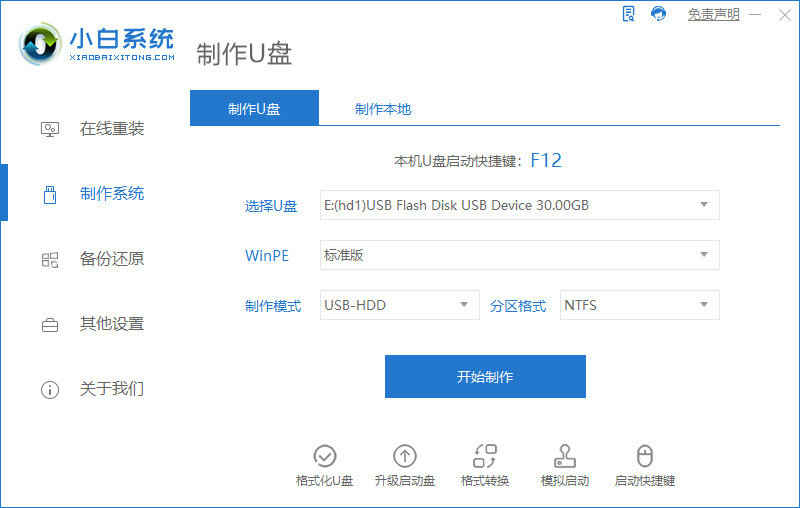
2、选择需要安装的系统,点击制作。

3、等待启动盘完成后,先浏览需要安装的计算机主板的启动快捷键,然后拔出u盘。
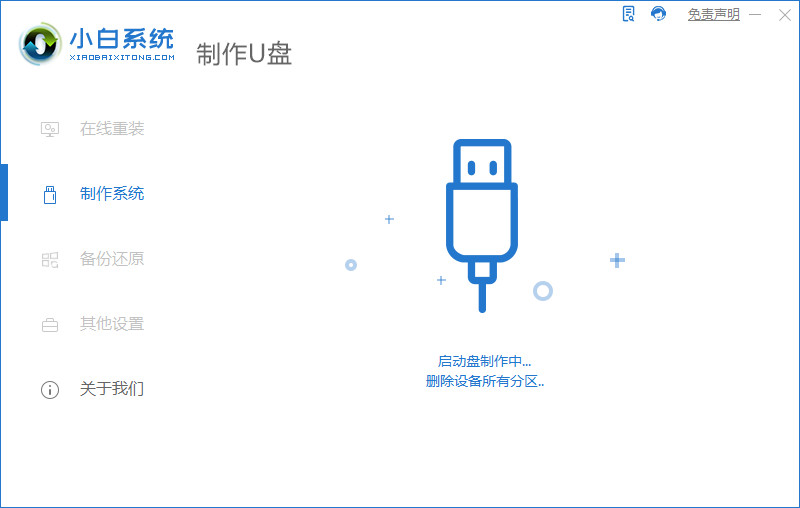
4、将u盘启动盘插入需要重新安装的计算机,开机时快速断续地按下启动快捷键,可以进入快速启动界面,选择u盘启动项返回键进入。
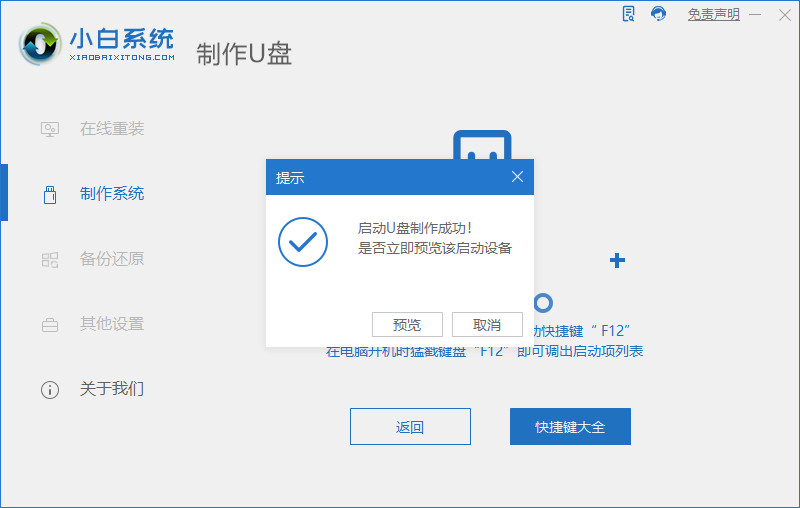
5、选择1回车进入。
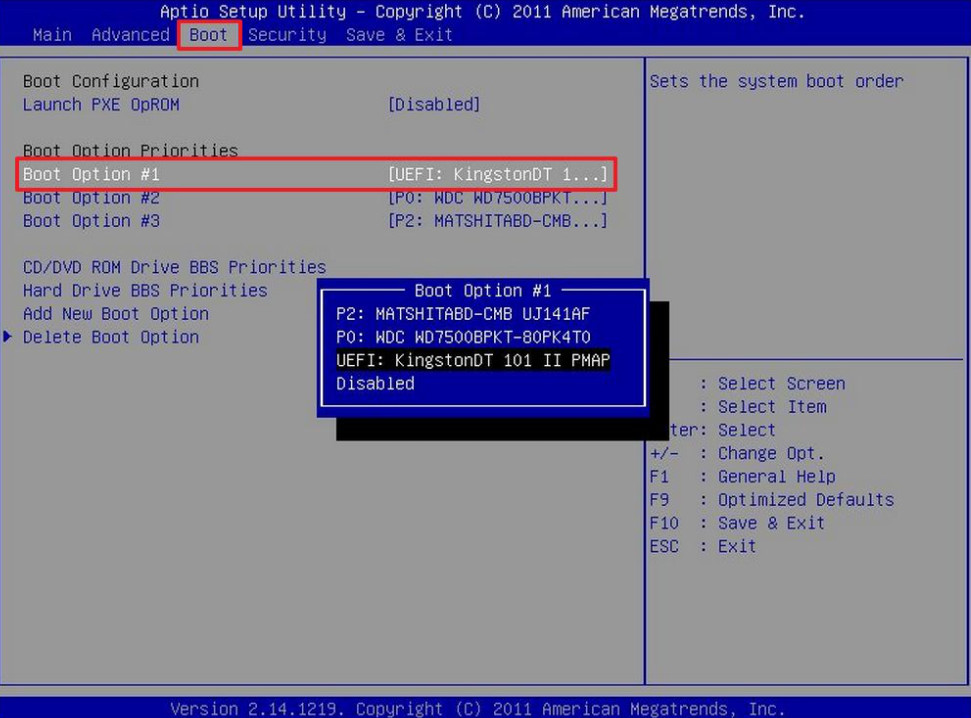
6、打开小白装机工具选择需要系统进行安装,目标分区选择C盘。
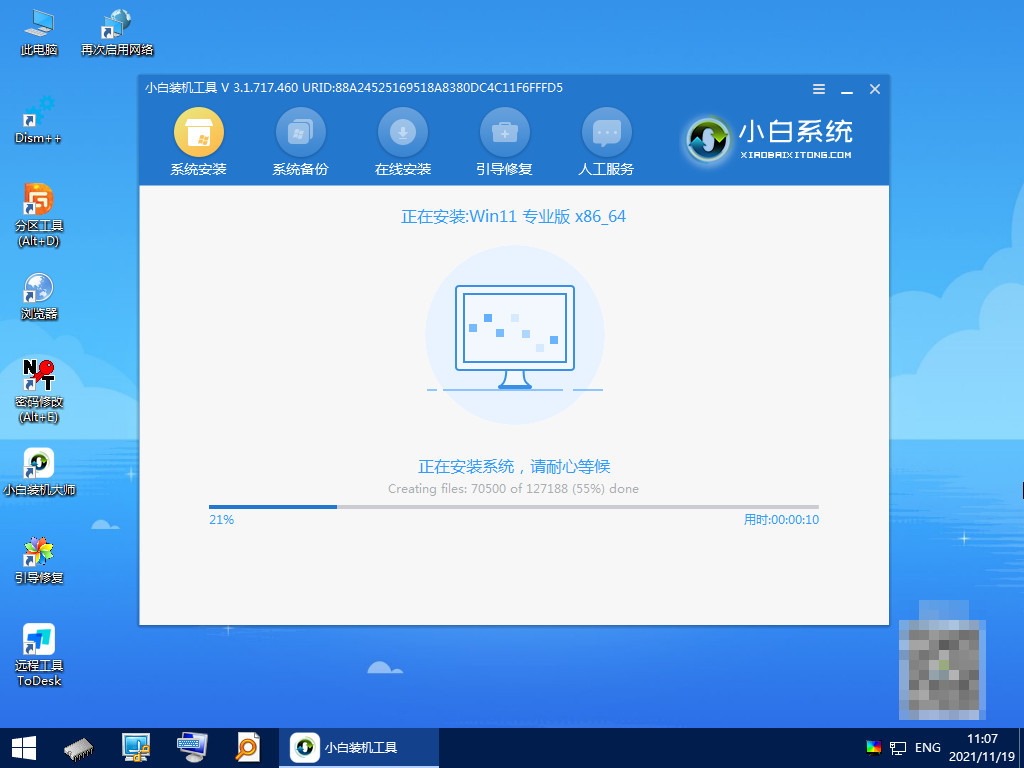
7、系统安装完成后,需要再次重启电脑。
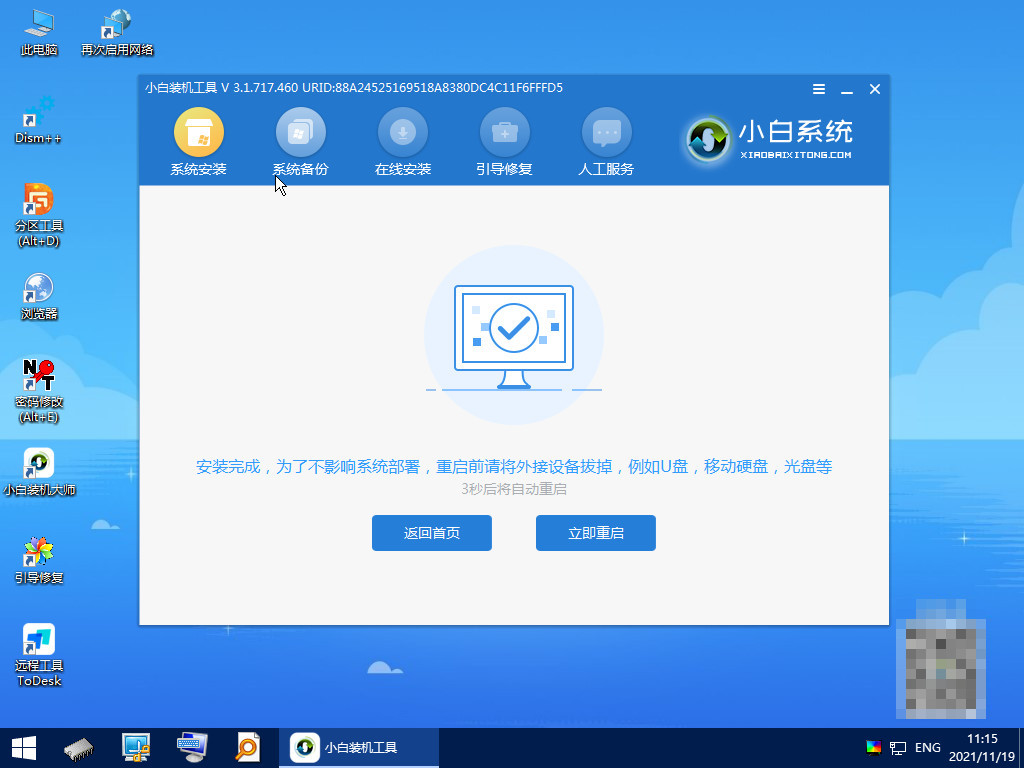
8、显示进入系统界面即完成。
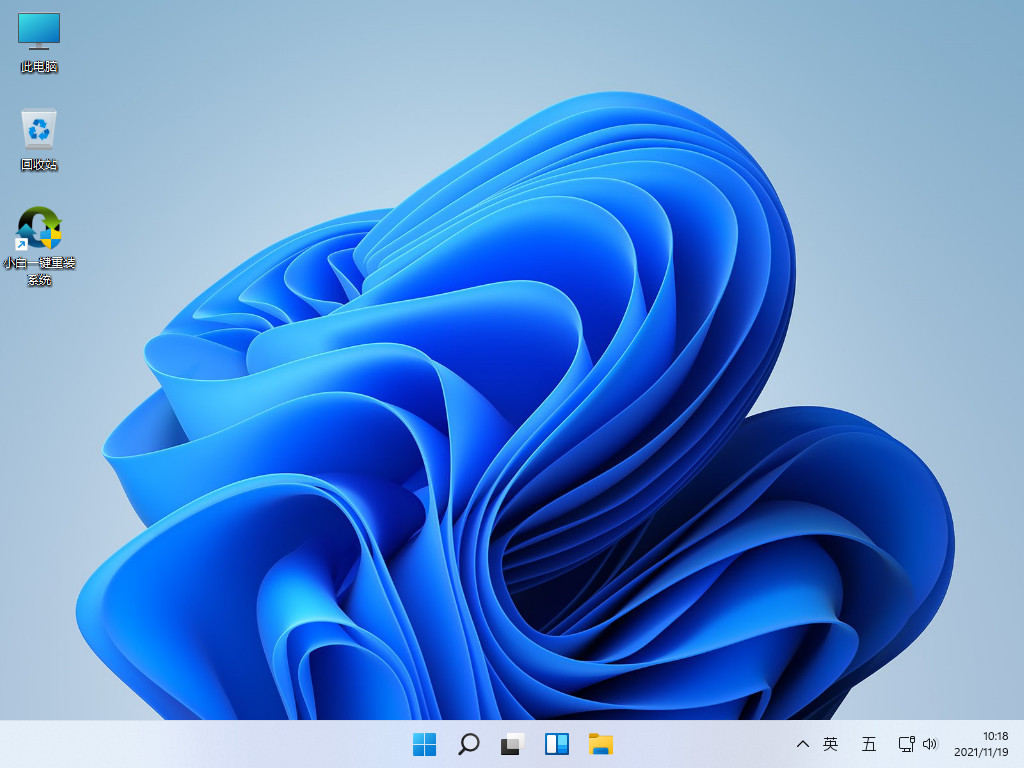
方法二:利用小白重装系统进行软件重装
1、打开小白一键重装系统,选择系统界面,选择需要安装的系统版本,点击右侧的安装,点击下一步。
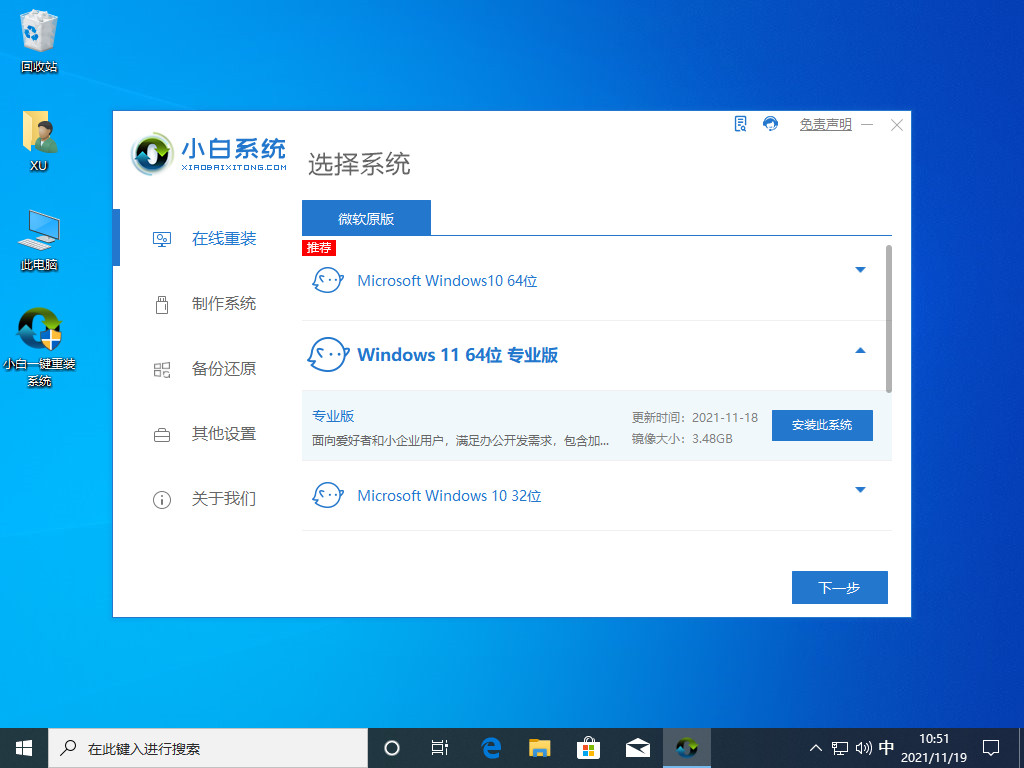
2、等待系统检测电脑环境,点击下一步。,等待系统的下载安装完成,重启电脑。
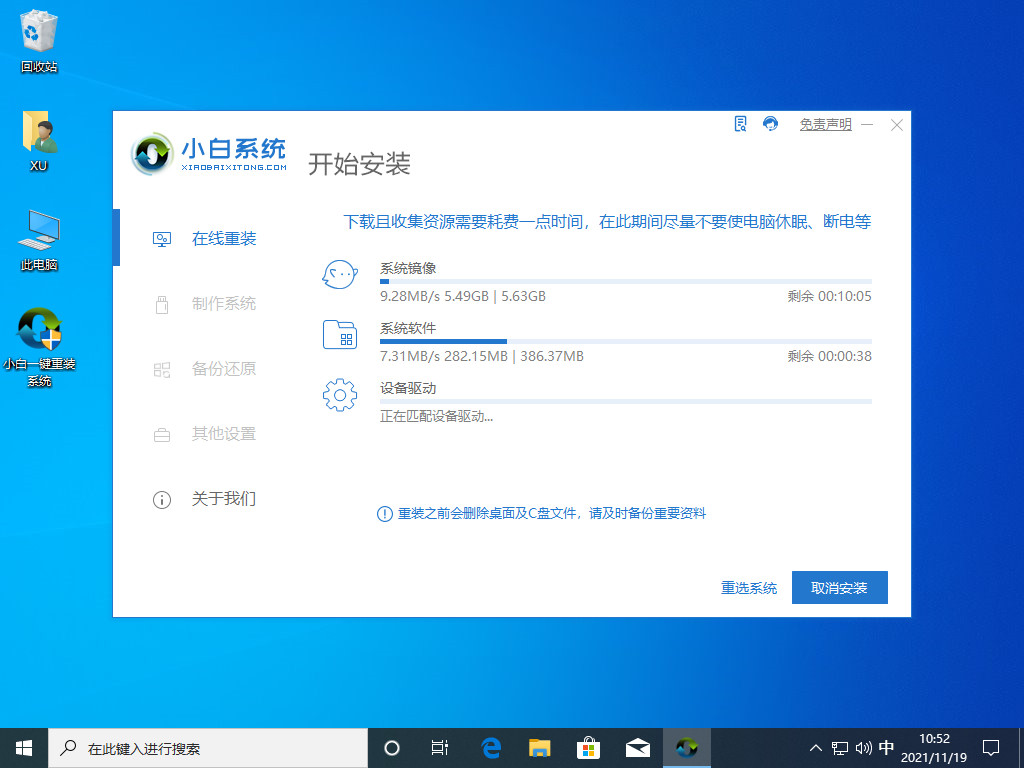
3、选择xiaobai系统,等待安装。
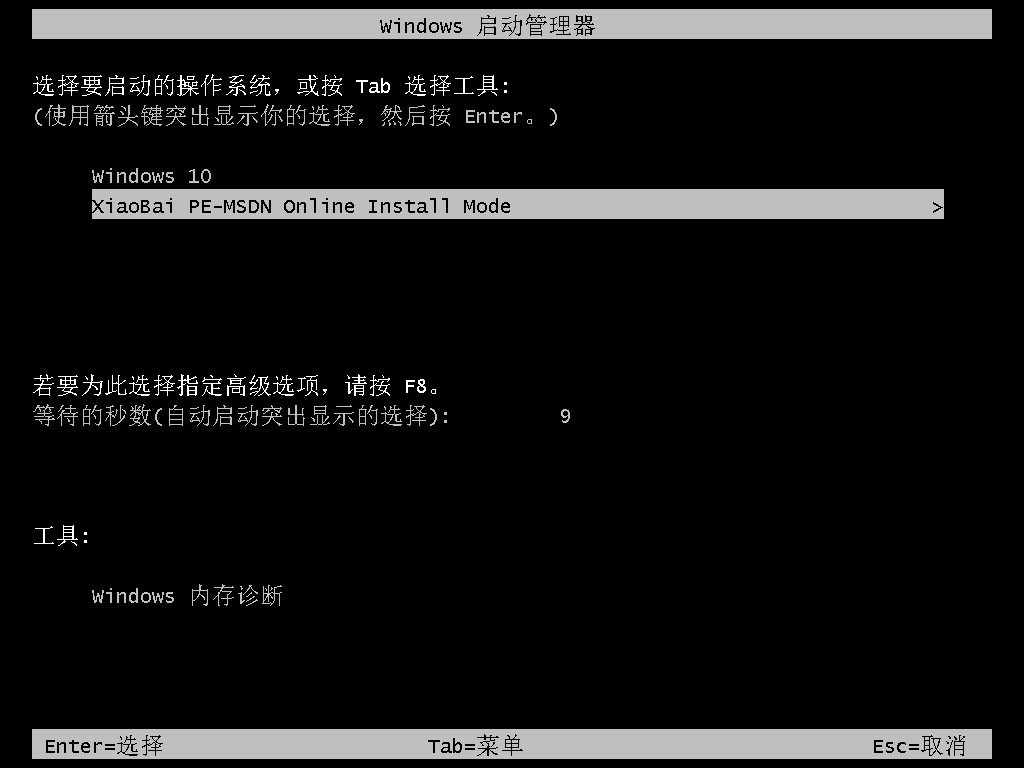
4、等待系统安装完成,选择立即重启。
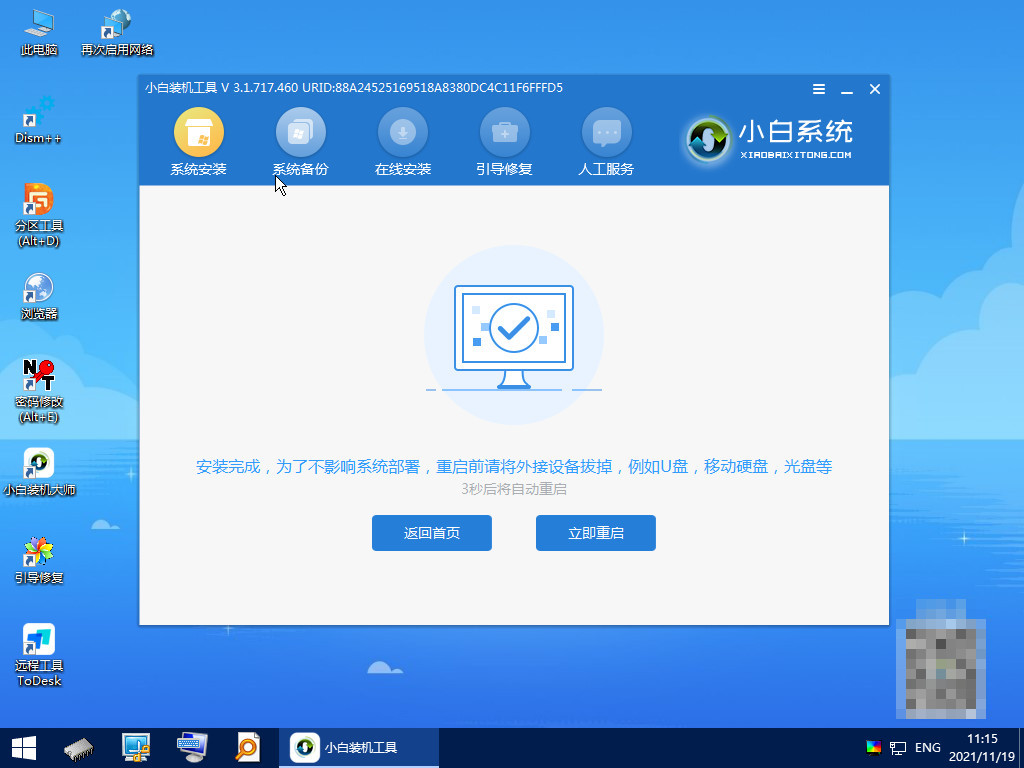
5.成功进入Windows系统桌面就可以了。
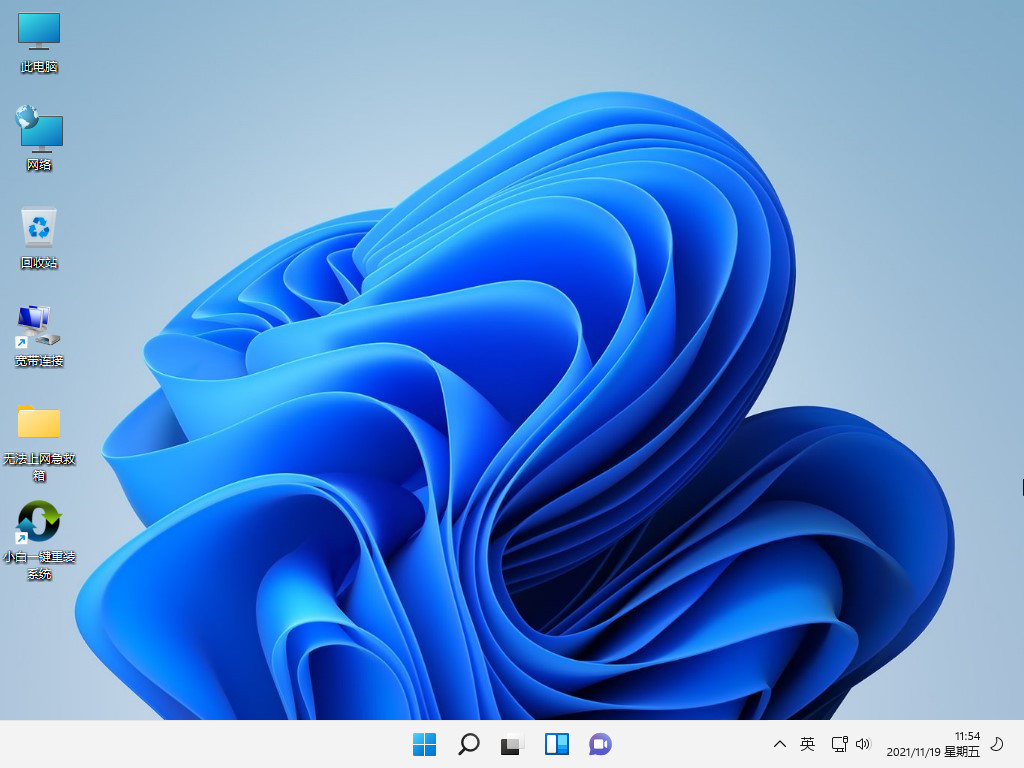
注意事项:系统重装前注意备份重要数据。
总结:以上就是电脑开不了机的具体重装步骤了。
 有用
26
有用
26


 小白系统
小白系统


 1000
1000 1000
1000 1000
1000 1000
1000 1000
1000 1000
1000 1000
1000 1000
1000 1000
1000 0
0猜您喜欢
- 小白系统官网下载安装win112022/11/21
- win11防火墙怎么打开2021/12/13
- win11怎么设置默认输入法2021/08/09
- Windows7轻松升级Win11步骤图解(非常详..2022/11/01
- 如何激活windows11系统的小白教程..2021/11/14
- win11小白一键u盘装系统详细步骤..2022/08/26
相关推荐
- win11开机很久才进入桌面怎么解决..2022/10/14
- win11 浏览器工具栏如何打开..2021/09/25
- 老主板不支持uefi启动安装win11的解决..2022/02/26
- win11下载的软件怎么移到桌面的教程..2022/08/31
- win11完全隐藏状态栏教程2022/10/17
- 小白pe系统安装win11游戏版-win11游戏..2022/02/23

















